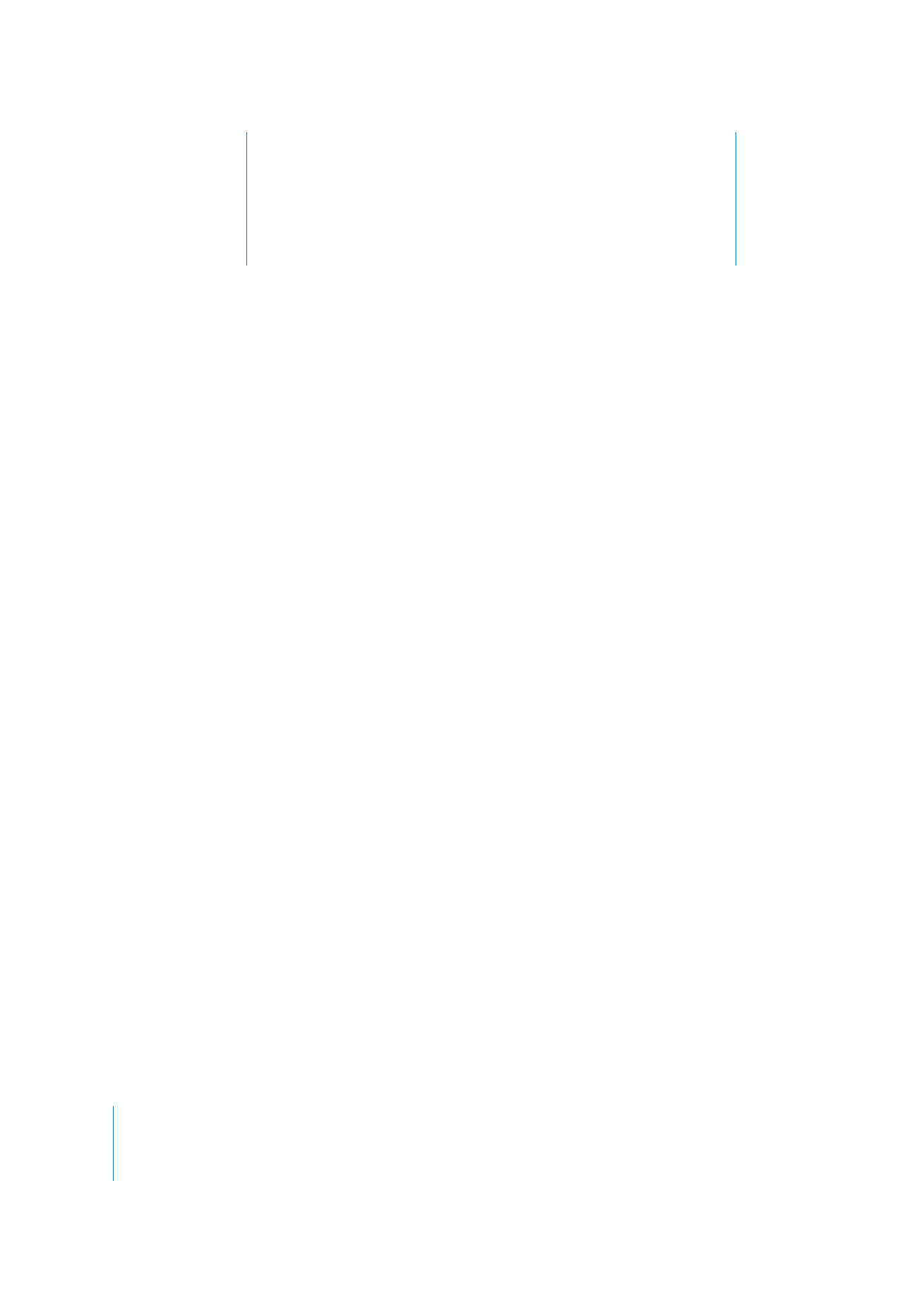
Oppitunti 2: Kitaran ja pianon
soiton opetteleminen
Opi soittamaan -oppitunneilla on helppo opetella soitta-
maan kitaraa ja pianoa GarageBandissa. Voit opetella
perustekniikat ja voit myös ostaa artistioppitunteja ope-
tellaksesi kappaleita artisteilta, jotka ovat luoneet ne.
Tällä oppitunnilla opit kuinka:
 avaataan Opi soittamaan -oppitunti
 katsotaan oppitunnin video-ohjeet ja soitetaan mukana
 valitaan osioita ja aliosioita
 harjoitellaan jotakin oppitunnin kohtaa monta kertaa
 hidastetaan oppituntia hankalaa asiaa harjoiteltaessa
 soitetaan ja äänitetään omaa instrumenttia oppitunnin aikana
 miksataan instrumentteja oppitunnilla
 muokataan Opi soittamaan -ikkunan ulkoasua
 avataan oppitunti GarageBandissa
 hankitaan lisää Opi soittamaan -oppitunteja
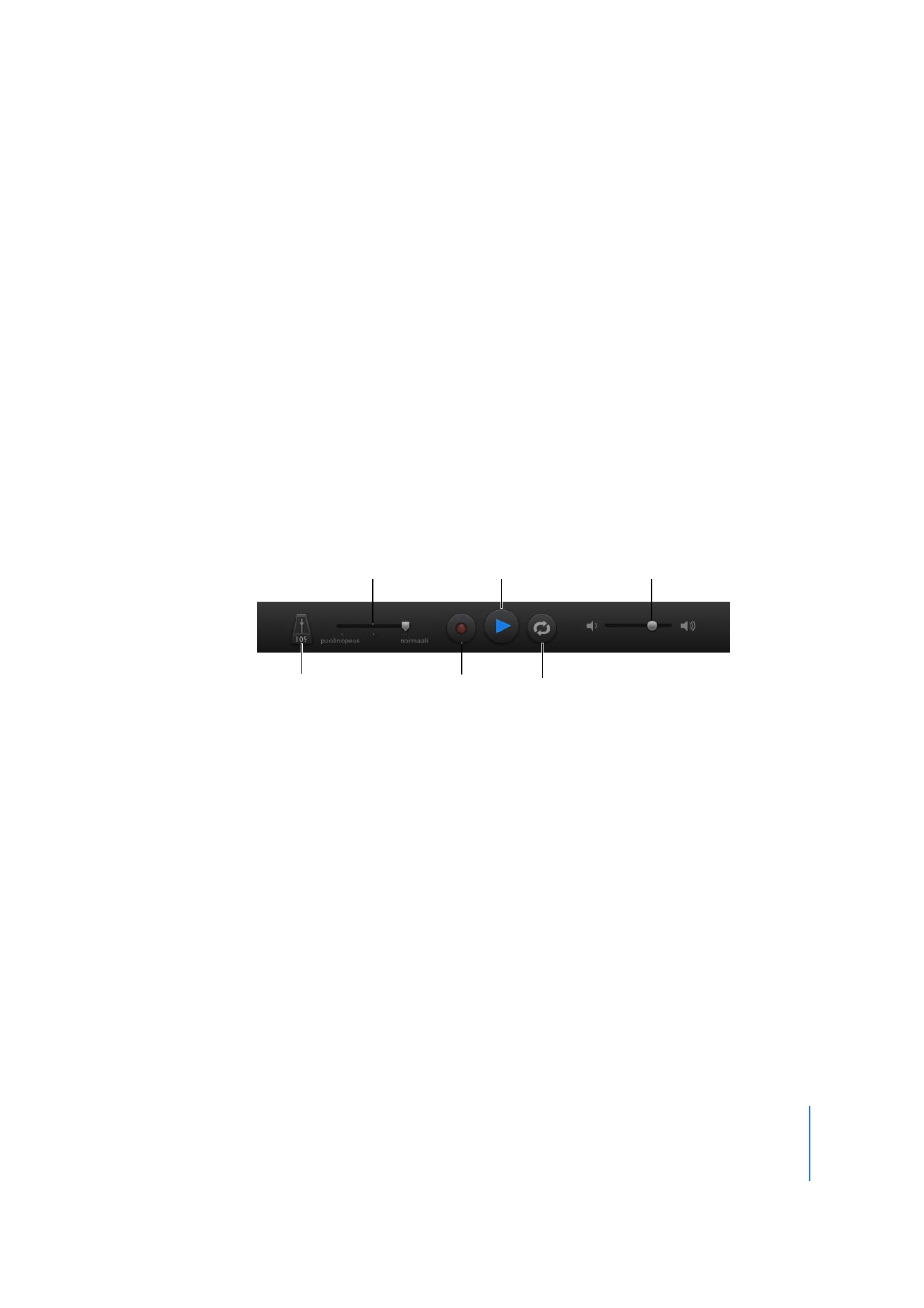
Luku 4
Oppitunti 2: Kitaran ja pianon soiton opetteleminen
41
Opi soittamaan -oppitunnin avaaminen
GarageBand sisältää yhden perusoppitunnin kitaralle ja yhden pianolle. Uusi projekti
-valintataulussa voit valita ja avata tietokoneellesi asennetut oppitunnit. Voit myös
hakea lisää ilmaisia perusoppitunteja ja ostaa artistioppitunteja Uusi projekti
-valintataulussa.
Opi soittamaan -oppitunnin avaaminen
1
Valitse Arkisto > Uusi.
2
Osoita Uusi projekti -valintataulussa Opi soittamaan.
Tietokoneellesi asennetut perusoppitunnit tulevat näkyviin ikkunan pääalueelle.
3
Osoita oppituntia, jonka haluat avata, ja osoita Valitse.
Oppitunti avautuu koko näytön näkymässä, jonka yläosassa on videoikkuna ja alaosassa
animoitu otelauta (kitara) tai koskettimisto (piano). Animoidun instrumentin alla on
säädinpalkki, jossa on säätimet muun muassa oppitunnin toistamiseen, metronomin
ja kertauksen käyttämiseen, oppitunnin hidastamiseen ja instrumentin äänittämiseen
oppitunnilla soitettaessa.
Osioiden ja aliosioiden valitseminen
Jokaisessa Opi soittamaan -oppitunnissa on kaksi osiota: Opettele-osio ja Soita mukana
-osio. Opettele-osiossa opettaja antaa videolla ohjeita kappaleen soittamista varten
kertoen esimerkiksi tarvitavista tekniikoista tai virityksistä. Soita mukana -osiossa voit
soittaa kokonaisen kappaleen keskeytyksettä tai valita harjoiteltavaksi yhden tai
useamman osan. Artistioppitunneissa on myös Tarina-osio, joka sisältää tietoa
kappaleesta ja artistista.
Joissakin oppitunneissa on helppoja ja edistyneitä aliosioita. Oppitunnin osiot ja aliosiot
näkyvät videoalueen vasemmalla puolella, kun avaat oppitunnin. Voit valita toisen
osion tai aliosion milloin tahansa, kun oppitunti on auki.
Nopeuden liukusäädin
Toistopainike
Äänityspainike
Tallennusaluepainike
Metronomi
Äänenvoimakkuuden liukusäädin
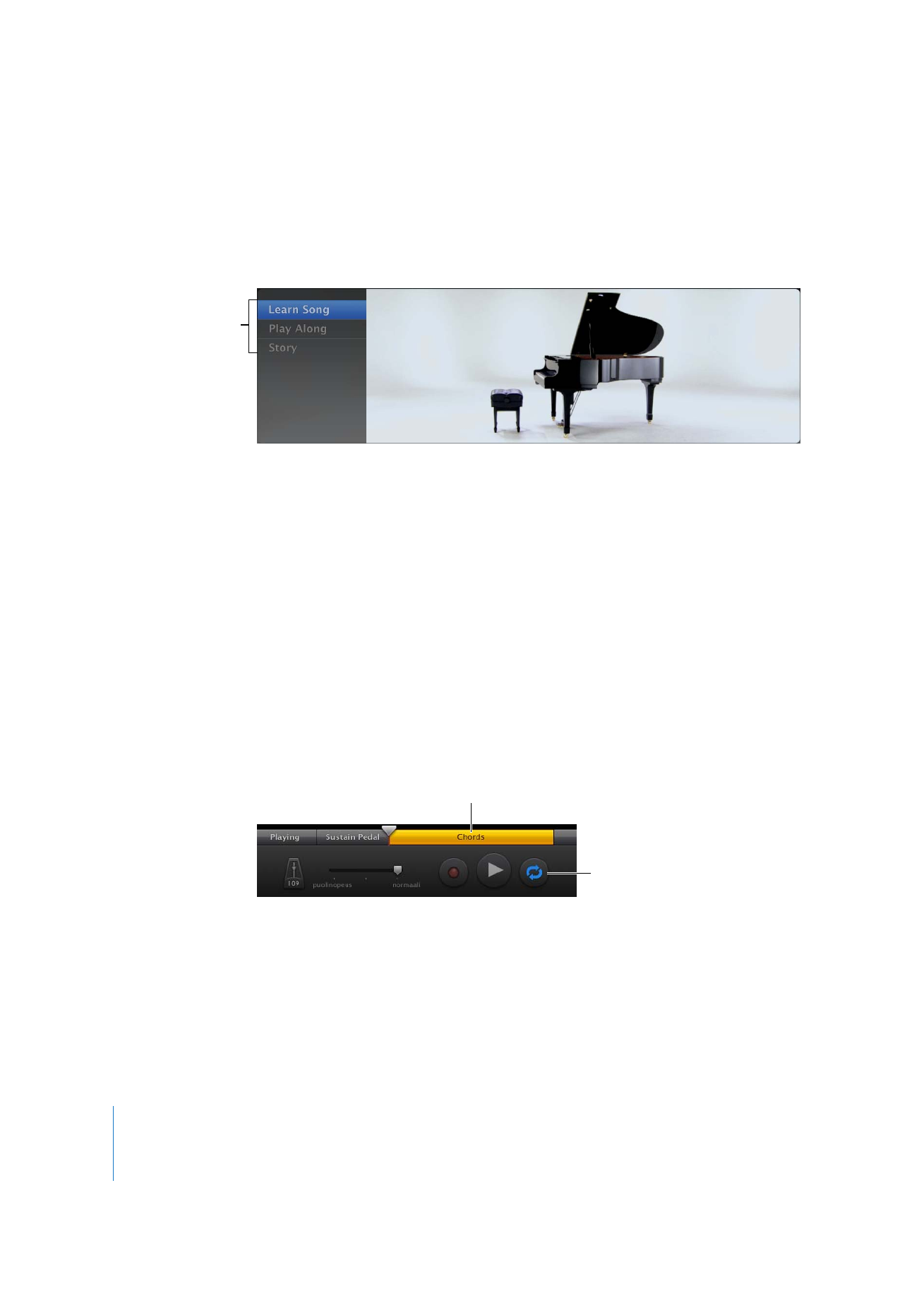
42
Luku 4
Oppitunti 2: Kitaran ja pianon soiton opetteleminen
Osion tai aliosion valitseminen:
1
Jos osio ei ole näkyvissä, siirrä osoitinta videoalueen vasemmalla puolella.
2
Valitse osio tai aliosio, jonka haluat toistaa.
Oppitunnin toistaminen
Kun olet valinnut osion, jonka haluat toistaa, voit aloittaa sen toistamisen.
Oppitunnin toistaminen:
m
Osoita toistopainiketta tai paina välilyöntinäppäintä.
Toiston pysäyttäminen:
m
Osoita toistopainiketta tai paina uudestaan välilyöntinäppäintä.
Oppitunnin toisto alkaa alusta. Säädinpalkin yläpuolella toistopaikka näyttää
parhaillaan toistettavan osan. Voit toistaa koko oppitunnin tai yksittäisiä osia.
Oppitunnin osan toistaminen:
m
Osoita säädinpalkin yllä olevalla rivillä osaa, jonka haluat toistaa. Voit valita useita osia
Vaihto-osoittamalla.
Jos oppitunti toistuu, toisto alkaa valitun osan alusta. Jos se on pysäytetty, voit aloittaa
toiston valitusta osasta painamalla välilyöntinäppäintä.
Voit toistaa yhä uudelleen yhtä tai useampaa osaa. Tästä voi olla hyötyä erityisesti,
jos haluat harjoitella oppitunnin uutta, hankalaa asiaa.
Valitse osio tai aliosio
tästä.
Jos haluat kerrata osaa
yhä uudelleen, osoita
kierrätyspainiketta,
ennen kuin osoitata osaa.
Osoita osaa, jonka
haluat soivan.
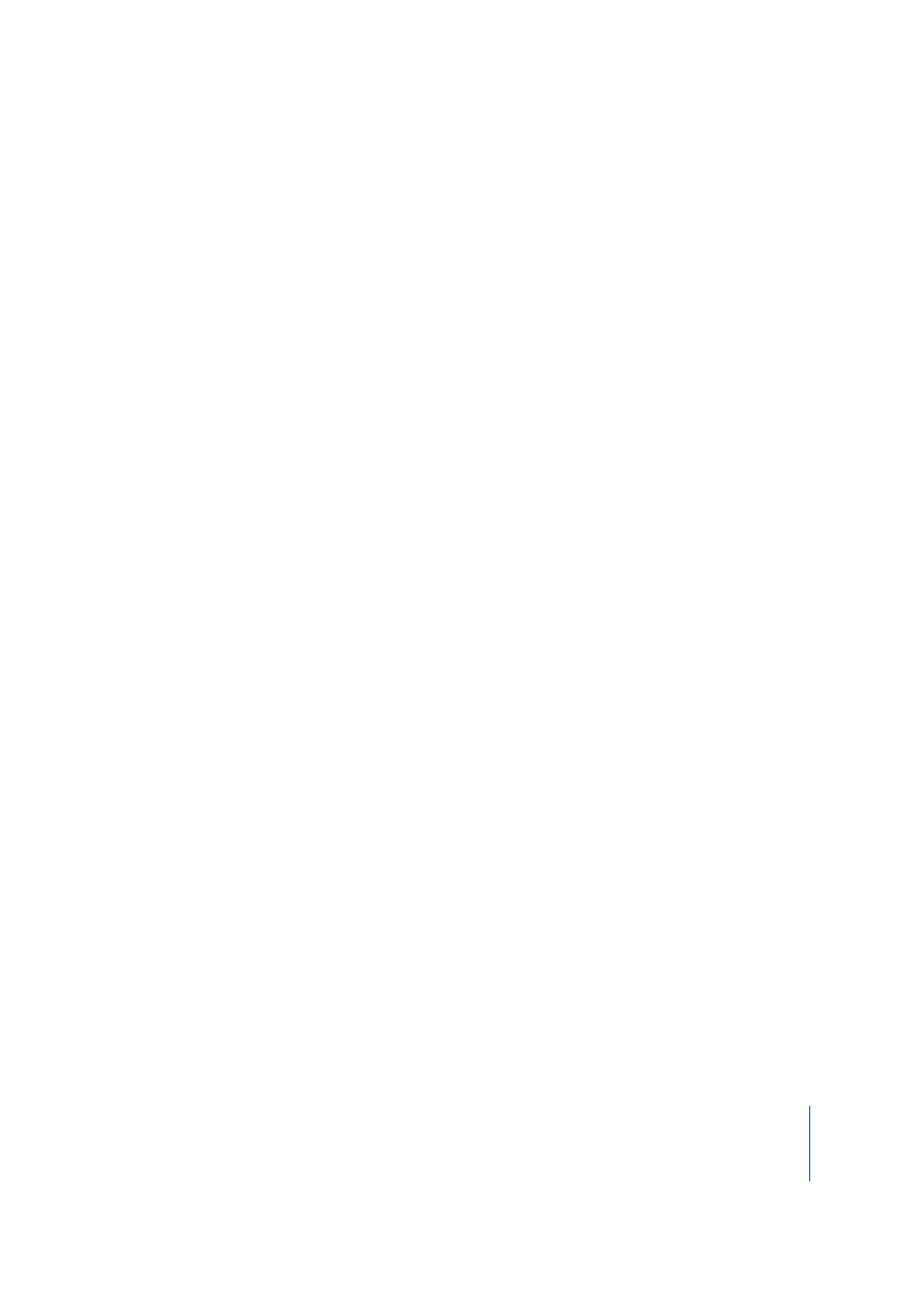
Luku 4
Oppitunti 2: Kitaran ja pianon soiton opetteleminen
43
Oppitunnin osan kertaaminen:
1
Osoita säädinpalkissa kierrätyspainiketta (kaartuvat nuolet).
2
Osoita osaa, jonka haluat toistaa. Jos haluat toistaa peräkkäisiä osia, Vaihto-osoita niitä.
3
Osoita toistopainiketta tai paina välilyöntinäppäintä.
Valittujen osien toisto alkaa, ja ne toistuvat yhä uudellen, kunnes osoitat
toistopainiketta tai painat välilyöntinäppäintä uudelleen.
Instrumentin soittaminen oppitunnilla
Voit soittaa kitaraa tai pianoa mukana oppitunnilla. Jos soitat koskettimistolla, sinun
tarvitsee vain liittää se tietokoneeseen soittaaksesi mukana oppitunnilla. Jos soitat
kitaraa, sinun on valittava sisäänmeno, ennen kuin voit soittaa oppitunnilla.
Sisäänmenon valitseminen kitaralle:
1
Osoita Asetukset.
Asetukset-ikkuna avautuu.
2
Valitse sitten kitarasi sisäänmenolähde Oma sisäänmenolaite -ponnahdusvalikosta.
 Jos kitara on liitetty tietokoneen äänen sisäänmenoporttiin, valitse Kitara.
 Jos soitat kitaraasi tietokoneen sisäistä mikrofonia käyttäen, valitse Sisäinen
mikrofoni.
 Jos soitat kitaraasi ääniliitäntään liitetyllä mikrofonilla, valitse Ulkoinen mikrofoni.
 Jos kitarasi on liitetty ääniliitäntään, valitse Ulkoinen kitara.
3
Jos soitat kitaraa käyttäen mikrofonia, valitse Tarkkailu pois välttääksesi äänen kierron.
Jos kitara on liitetty äänen sisäänmenoporttiin tai ääniliitäntään tai jos kuuntelet
GarageBandia käyttäen kuulokkeita kaiutinten sijasta, valitse Tarkkailu päälle.
4
Kun olet valmis, osoita uudelleen Asetukset palataksesi oppitunnille.
Nyt olet valmis soittamaan mukanan oppitunnilla.
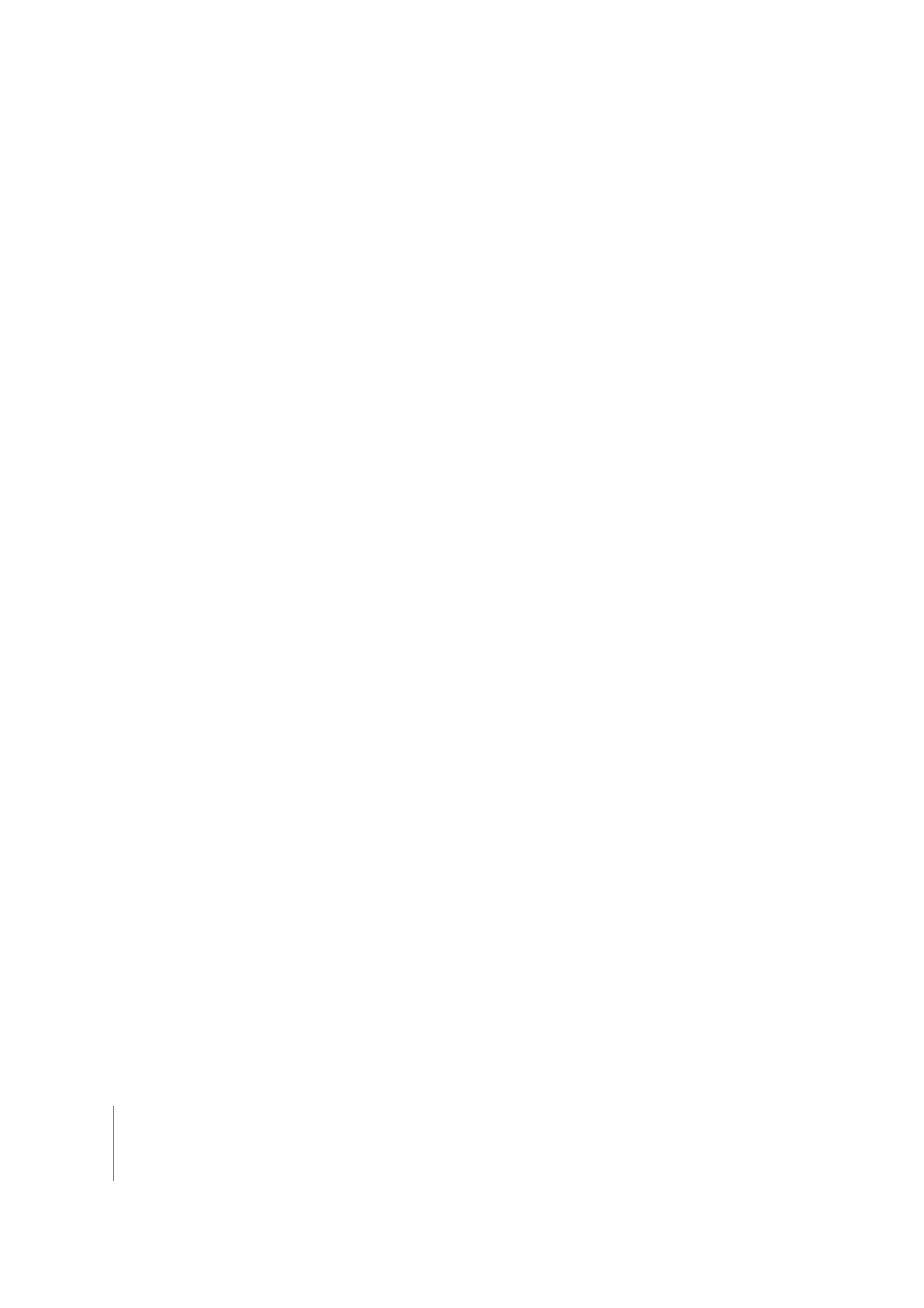
44
Luku 4
Oppitunti 2: Kitaran ja pianon soiton opetteleminen
Oppitunnin nopeuden muuttaminen
Voit hidastaa oppituntia helpottaaksesi hankalan kohdan opettelemista tai harjoittelua.
Voit hodastaa oppitunnin jopa puoleen alkuperäisestä nopeudesta. Kun opit soittamaan
kohdan sujuvammin, voit vähitellen nopeuttaa oppituntia alkuperäiseen tempoon.
Oppitunnin nopeuden muuttaminen:
1
Voit hidastaa oppituntia vetämällä Nopeus-liukusäädintä säädinpalkissa metronomin
vieressä vasemmalle.
2
Voit nopeuttaa oppituntia vetämällä Nopeus-liukusäädintä oikealle.
Voit muuttaa oppitunnin nopeutta oppitunnin toiston aikana tai sen ollessa
pysähtyneenä.
Instrumentin äänittäminen oppitunnilla
Voit äänittää omaa instrumenttiasi ja jopa äänittää useita ottoja. Instrumentin
äänittäminen voi auttaa sinua arvioimaan omaa soittamistasi ja seuraamaan
edistymistäsi. Kun olet äänittänyt instrumenttiasi, voit kuunnella eri ottoja, valita,
mitkä otot haluat kuulla oppitunnin mukana ja poistaa ottoja, joita et halua pitää.
Instrumentin äänittäminen oppitunnilla:
1
Osoita osaa, jonka mukana haluat äänittää soittoasi tai siirrä toistopaikka kohtaan,
josta haluat äänityksen alkavan.
2
Osoita äänityspainiketta.
Metronomi soittaa yhden tahdin sisäänlaskun ennen äänityksen aloittamista toisto-
paikasta. Tämä helpottaa soittamisen aloittamista tahdissa. Kun äänität, äänitys tulee
näkyviin kaistaleelle säädinpalkin yläpuolelle.
3
Aloita instrumentin soittaminen.
4
Kun äänitys on valmis, osoita toistopainiketta.
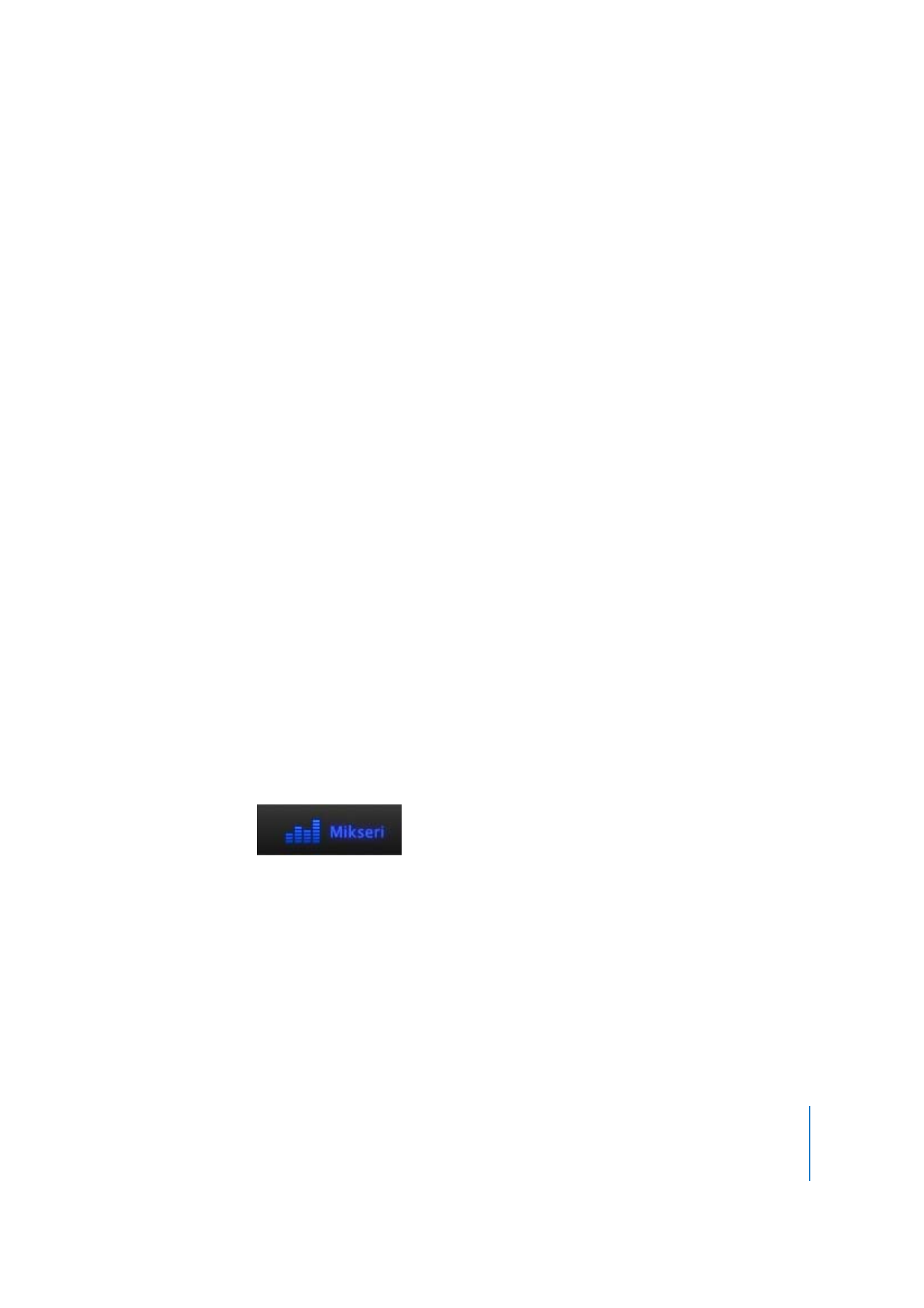
Luku 4
Oppitunti 2: Kitaran ja pianon soiton opetteleminen
45
Useiden ottojen äänittäminen:
1
Osoita säädinpalkin Tallennusalue-painiketta.
2
Osoita kohtaa, jonka mukana haluat äänittää soittoasi. Voit valita useita osia Vaihto-
osoittamalla.
3
Osoita äänityspainiketta.
4
Aloita soittamaan instrumenttiasi sisäänlaskun jälkeen.
5
Kun äänitys on valmis, osoita toistopainiketta.
Äänitys tulee näkyviin kaistaleeseen säädinpalkin yläpuolelle ja siinä näkyvä luku
kertoo ottojen lukumäärän.
Ottojen koekuuntelu:
1
Osoita äänityksen vasemmassa yläkulmassa olevaa lukua.
2
Valitse Otot-valikosta sen oton numero, jonka haluat kuunnella.
Oton poistaminen:
 Voit poistaa valitun oton valitsemalla Poista valittu otto Otot-valikosta.
 Voit poistaa kaikki muut otot lukuun ottamatta valittua ottoa valitsemalla
Otot-valikosta Poista käyttämättömät otot.
Oppitunnin miksauksen muuttaminen
Voit muuttaa opettajan äänen ja instrumentin, oman instrumenttisi ja taustabändin
instrumenttien miksausta. Tästä voi olla hyötyä, kun haluat kuulla opettajaa selkeämmin
tai kun haluat kuulla oman instrumenttisi äänen muiden yli. Voit muuttaa oppitunnin
miksausta käyttäen mikserin säätimiä.
Mikserin katseleminen:
m
Osoita Mikseri ikkunan oikeassa yläkulmassa.
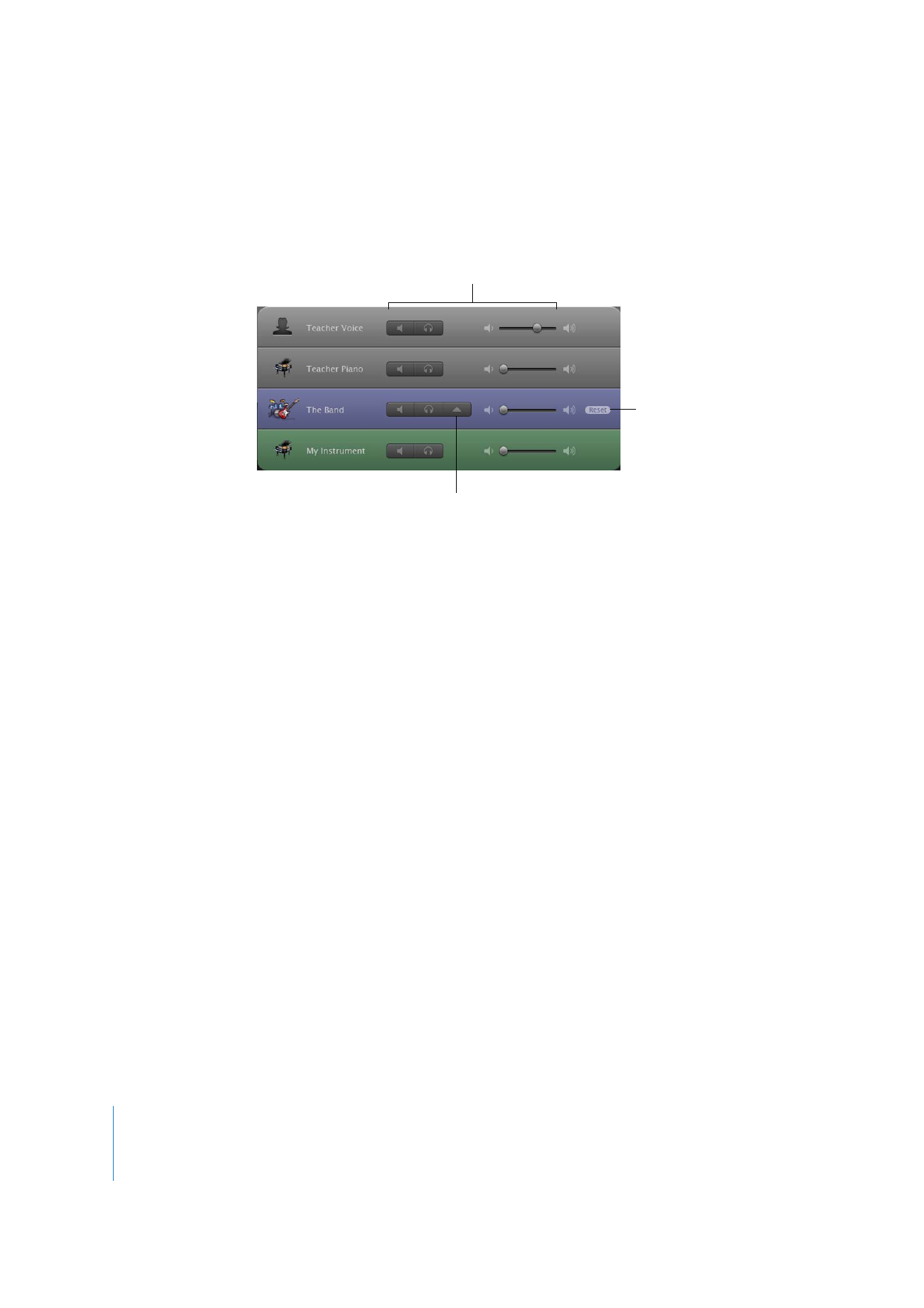
46
Luku 4
Oppitunti 2: Kitaran ja pianon soiton opetteleminen
Mikseri näkyy oppitunti-ikkunan päällä. Mikserissä on kullekin raidalle omat säätimet:
Mykistys-painike, Soolo-painike ja äänenvoimakkuuden liukusäädin.
Voit muuttaa miksausta seuraavilla tavoilla:
 Mykistä raita osoittamalla mikserissä sen Mykistys-painiketta (kaiuttimen symboli).
 Kuuntele raitaa yksinään osoittamalla mikserissä sen Soolo-painiketta (kuulokkeiden
symboli).
 Voit säätää raidan äänenvoimakkuutta vetämällä sen liukusäädintä vasemmalle tai
oikealle.
Jos oppitunnilla on taustabändi, mikserissä näkyy Bändi-niminen raita, jossa on pieni
kolmio. Kolmiota osoittamalla näkyviin tulevat bändin kunkin instrumentin miksaus-
säätimet. Voit käyttää bändin miksaussäätimiä miksataksesi yksittäisiä instrumentteja
samalla tavoin kuin miksaat oppitunnin raitoja. Voit palauttaa bändin alkuperäisen
miksauksen osoittamalla Palauta-painiketta.
Kun olet valmis, palaa oppitunnille sulkemalla mikseri.
Mikserin sulkeminen:
Osoita ikkunan oikeassa yläkulmassa Mikseri tai osoita mitä tahansa oppitunti-ikkunan
kohtaa mikserin ulkopuolella.
Tuo bändin miksaussäätimet
näkyviin osoittamalla
kolmiota.
Palauta bändin miksaussäätimet
alkuperäiseen tilaan.
Käytä kunkin instrumentin
miksaussäätimiä.
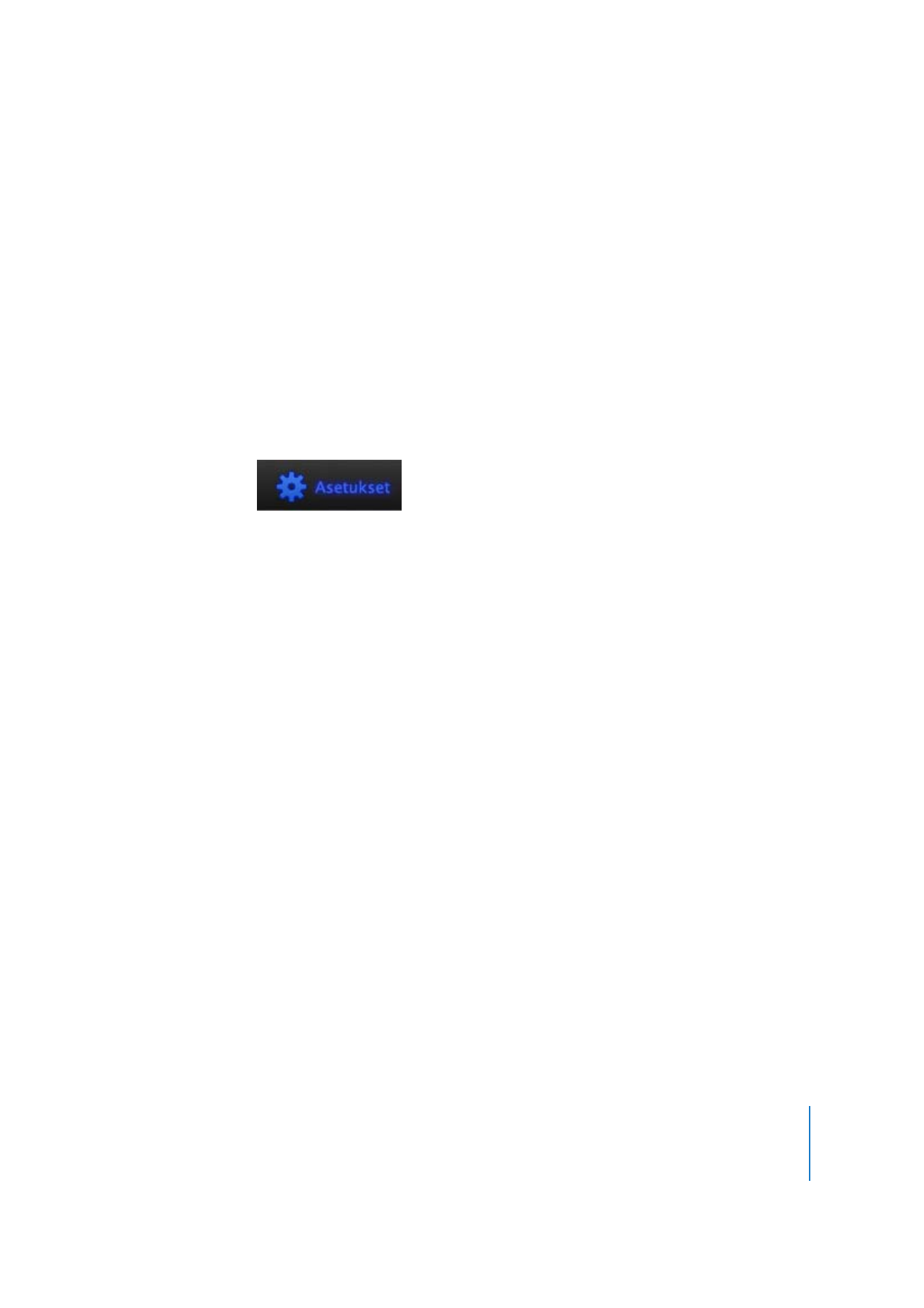
Luku 4
Oppitunti 2: Kitaran ja pianon soiton opetteleminen
47
Oppitunti-ikkunan muokkaaminen
Voit muokata oppitunti-ikkunan ulkoasua monin tavoin, jotta se sopii haluamaasi
opettelutapaan. Sekä kitara- että pianotunneilla nuotinnus voidaan näyttää eri tavoilla:
Kitaraoppitunnin muokkaaminen
Kitaraoppitunnilla voit katsoa nuotinnusta sointusymboleina, sointuotetaulukoina,
tabulatuureina (TAB) tai vakionuotinnuksena. Jos olet vasenkätinen, voit vaihtaa
vasenkätiseen näkymään. Voit myös katsoa animoitua otelautaa oletusarvoisesti
viistosta tai suoraan yläpuolelta.
Kitaraoppitunnin ikkunan muokkaaminen:
1
Osoita Asetukset oppitunti-ikkunan oikeassa yläkulmassa.
Asetukset-ikkuna avautuu näyttäen eri nuotinnus- ja ulkoasuvaihtoehdot.
2
Osoita nuotinnus- ja ulkoasuvaihtoehtoja, joita haluat käyttää.
3
Jos haluat katsella kitaraoppituntia vasenkätisessä näkymässä, valitse Vasenkätinen
kitara -valintaneliö.
4
Jos haluat katsella animoitua kitaran otelautaa suoraan yläpuolelta, valitse
Otelautanäkymä ylhäältä -valintaneliö.
5
Kun olet valmis, palaa oppitunnille osoittamalla Valmis.
Piano-oppitunnin muokkaaminen
Piano-oppitunnilla voit katsoa nuotinnusta sointusymboleina tai vakionuotinnuksena.
Voit katsoa nuotinnusta joko vasemmalle tai oikealle kädelle tai molemmille käsille. Voit
myös vaihtaa Yksinkertaiseen näkymään. Yksinkertaisessa näkymässä nuottien nimet
näkyvät animoidun koskettimiston valkoisilla koskettimilla ja lisäksi ne näkyvät
vakionuotinnusnäkymässä nuottien päissä.
Piano-oppitunnin ikkunan muokkaaminen:
1
Osoita Asetukset oppitunti-ikkunan oikeassa yläkulmassa.
Asetukset-ikkuna avautuu näyttäen eri nuotinnus- ja ulkoasuvaihtoehdot.
2
Osoita nuotinnus- ja ulkoasuvaihtoehtoja, joita haluat käyttää.
3
Jos haluat katsella oppituntia yksinkertaisessa näkymässä, valitse Yksinkertainen
näkymä -valintaneliö.
4
Kun olet valmis, palaa oppitunnille osoittamalla Valmis.
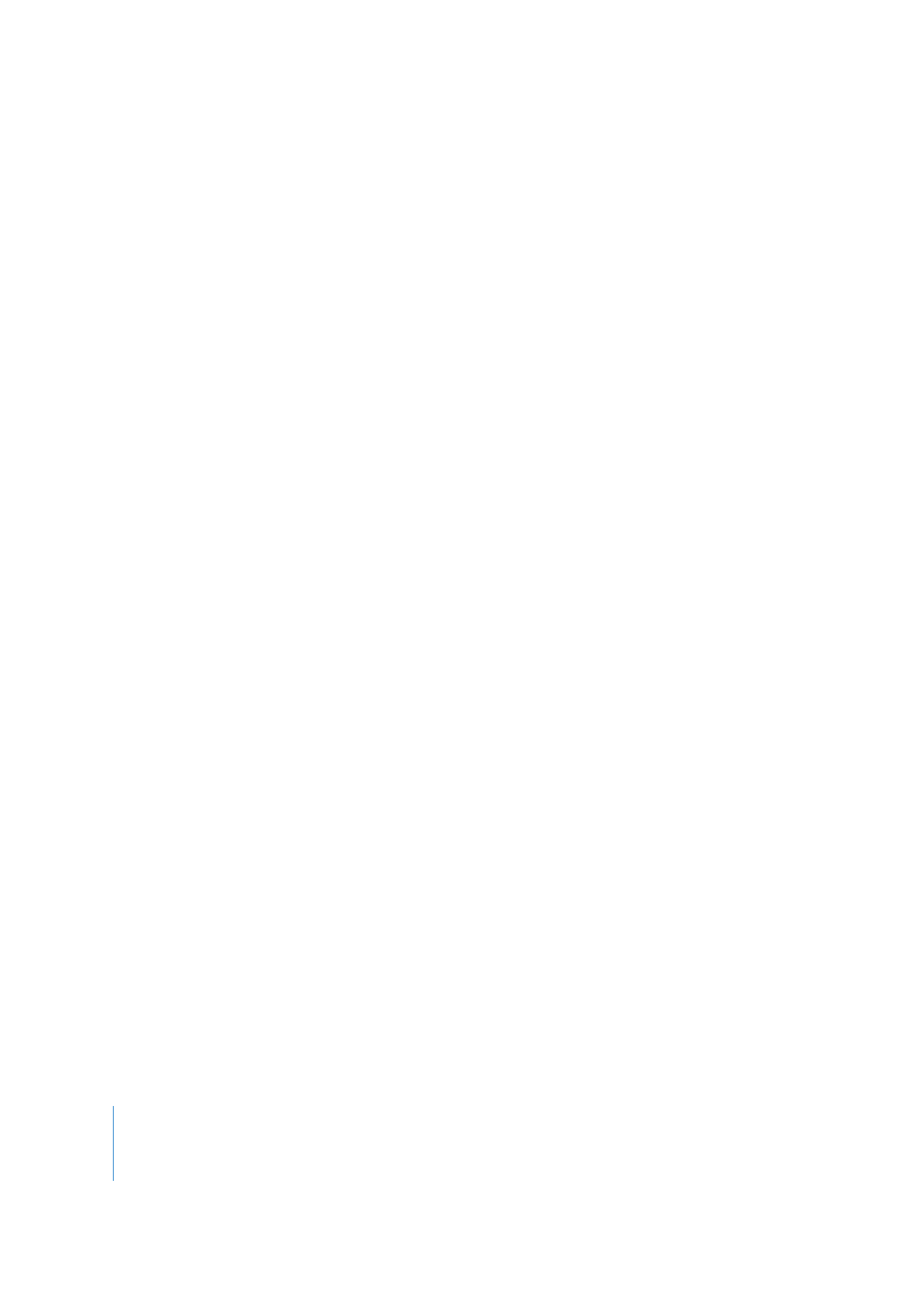
48
Luku 4
Oppitunti 2: Kitaran ja pianon soiton opetteleminen
Sekä kitara- että piano-oppitunnit sisältävät automaattisen näkymän. Automaattisessa
näkymässä nuotinnus ja ulkoasu muuttuvat automaattisesti riippuen oppitunnin
sisällöstä. Useimmissa tapauksissa automaattinen näkymä voidaan jättää valituksi, jos
et halua välttämättä nähdä toista näkymää.
Asetukset-ikkunassa näkyvät myös näppäinoikotiet eri nuotinnus- ja ulkoasuvaihto-
ehdoille. Voit käyttää näppäinoikoteitä muuttaaksesi oppitunnin ulkoasua avaamatta
Asetukset-ikkunaa.
Opi soittamaan -oppitunnin avaaminen GarageBandissa
Voit avata oppitunnin GarageBand-ikkunassa. Kun avaat oppitunnin GarageBandissa,
jokainen raita, kuten opettajan ääni, opettajan instrumentti ja oman soittosi äänitykset,
näkyy erikseen aikajanalla. Voit sovittaa, miksata ja muuttaa muilla tavoin GarageBand-
ikkunaa aivan kuten missä tahansa GarageBand-projektissa.
Oppitunnin avaaminen GarageBandissa:
m
Osoita säädinpalkissa Avaa GarageBandissa -painiketta.
Huomaa: Joitakin artistioppitunteja ei voi avata GarageBandissa. Jos oppituntia ei voi
avata, Avaa GarageBandissa -painike näkyy säädinpalkissa himmennettynä.
Opi soittamaan -lisäoppituntien hankkiminen
GarageBandissa on mukana Opi soittamaan -perusoppitunteja. Voit hakea lisää
perusoppitunteja sekä kitaralle että pianolle ja ostaa artistiopppitunteja, joilla
kappaleita opettavat niistä kuuluisia tehneet artistit. Voit hakea perusoppitunteja ja
ostaa artistioppitunteja valitsemalla Uusi projekti -valintataulusta Lesson Storen.
Lisätietoja oppituntien hakemisesta ja ostamisesta saat GarageBand-ohjeiden osiosta
”Kitaran tai pianon soiton opettelu”.
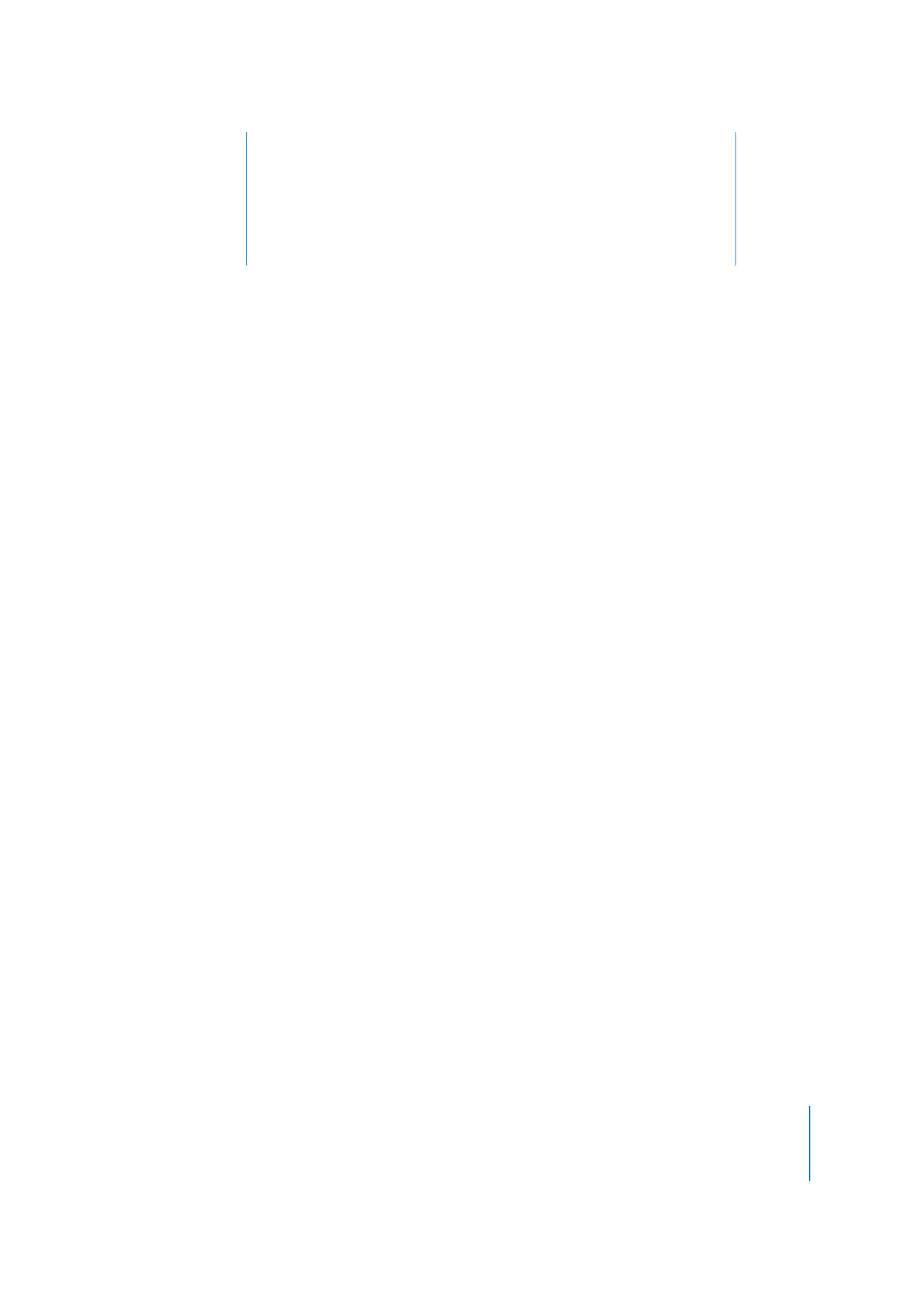
5
49
5